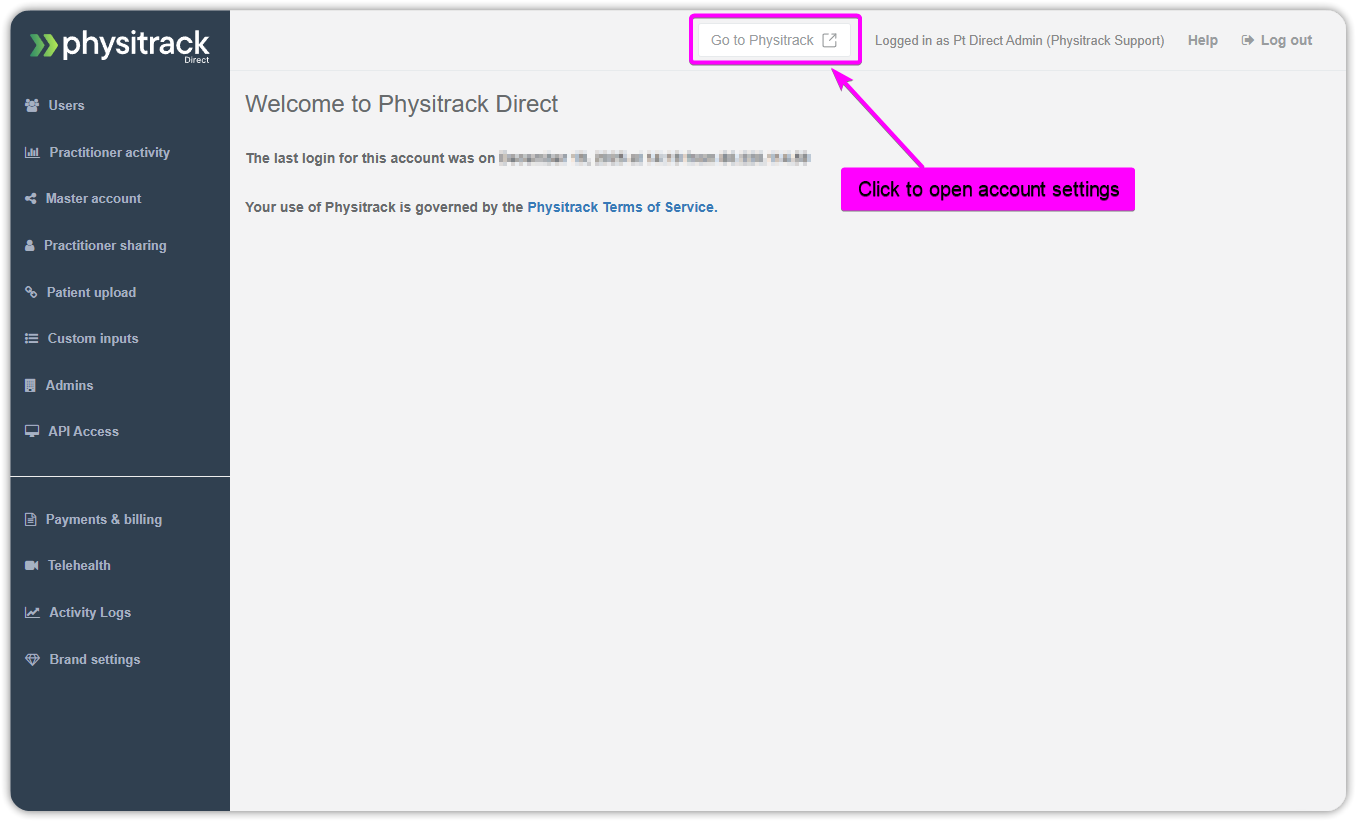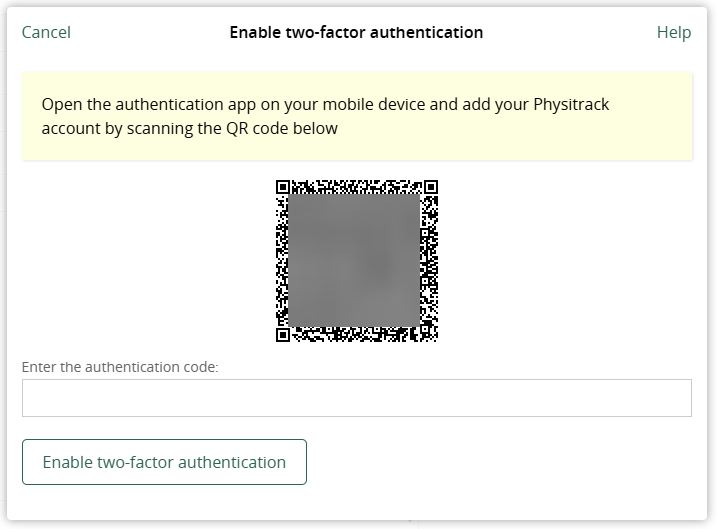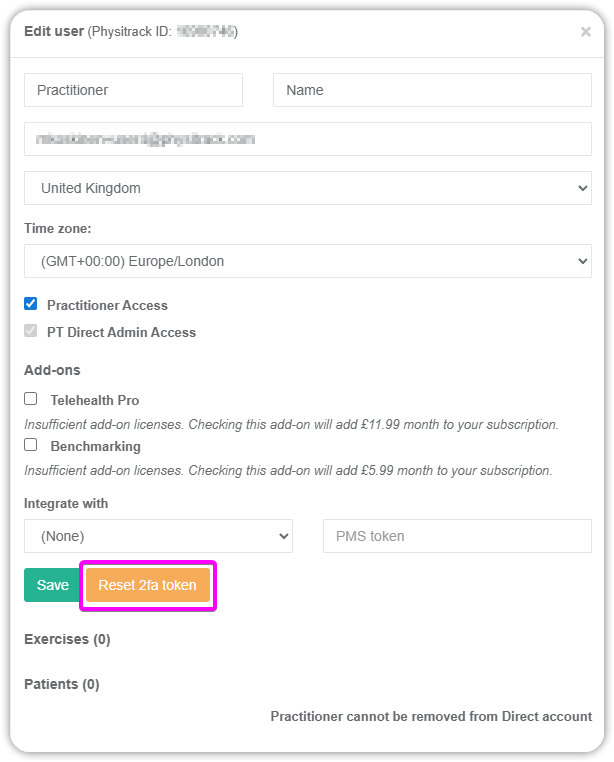PT Direct: Activación de la autenticación de dos factores (2FA)
La autenticación de dos factores ("2FA") está disponible gratuitamente para todas las cuentas de Physitrack Direct.
Habilitar la autenticación de dos factores (2FA) para el propietario de la cuenta Physitrack Direct y los usuarios administradores sin acceso de profesional.
- Inicie sesión en Physitrack Direct como lo hace habitualmente.
Haga clic en el botón «Ir a Physitrack» en la parte superior de la página.
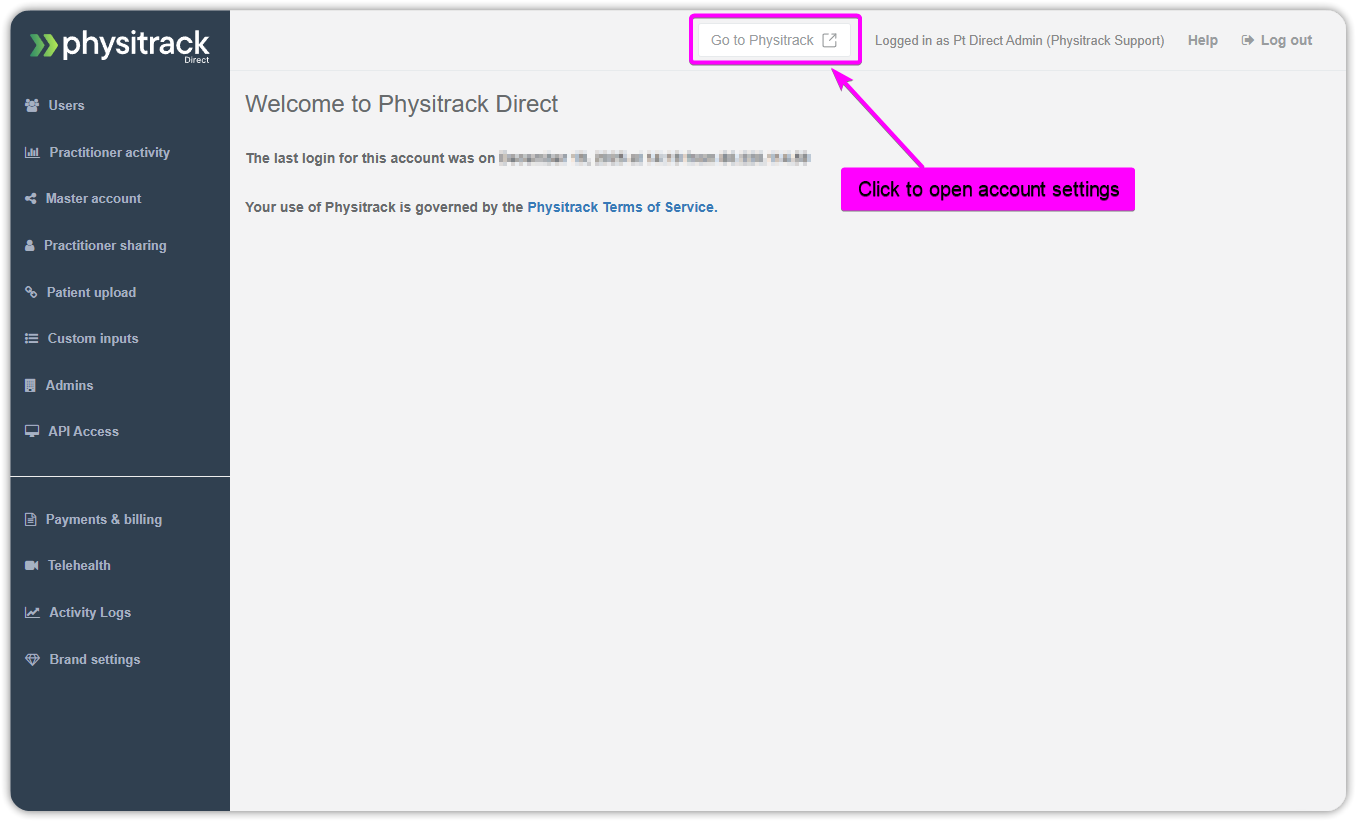
En la página Configuración, busca «Autenticación de dos factores» y haz clic en el botón«Habilitar autenticación de dos factores».

Ahora abre tu aplicación de autenticación (como Microsoft Authenticator o Google Authenticator) y añade tu cuenta de Physitrack escaneando el código QR que aparece en tu pantalla. Introduce el código generado por la aplicación en el sitio web y confirma haciendo clic en el botónHabilitar autenticación de dos factores.
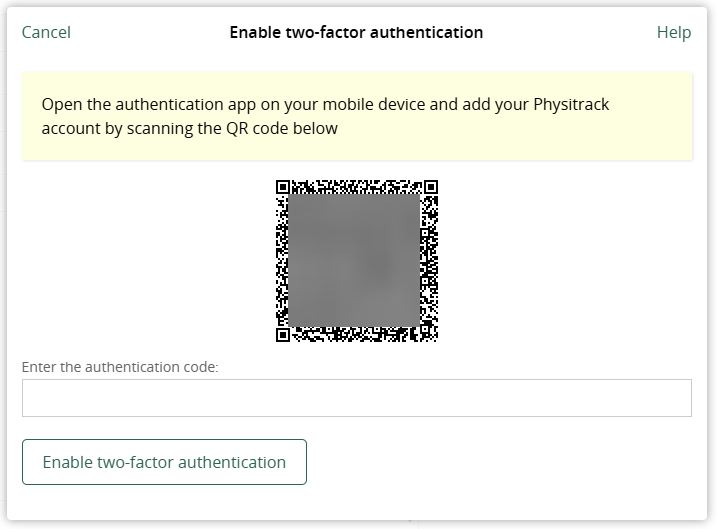
- Hecho. La autenticación de dos factores (2FA) ya está habilitada para usted como propietario o administrador de la cuenta Physitrack Direct.
Restablecer un token 2FA para un usuario administrador
Si un usuario pierde (el acceso a) su dispositivo, puede restablecer el token 2FA.
- Ir a la página Usuarios
- Haga clic en el usuario cuyo token 2FA desea restablecer
Haga clic en el botón«Restablecer token 2fa».
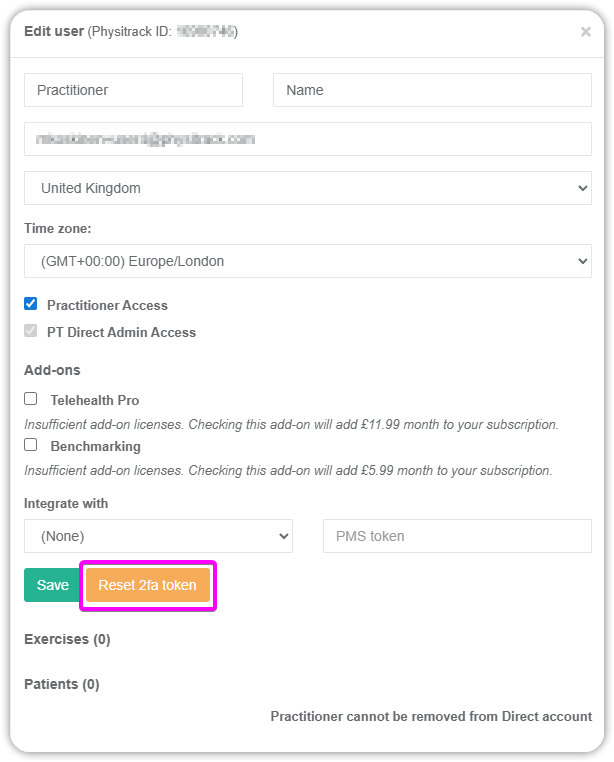
- Listo. La próxima vez que este usuario inicie sesión, se le pedirá que escanee un código QR e introduzca un nuevo token 2FA.
Habilitar la autenticación de dos factores (2FA) para los usuarios profesionales de la cuenta Physitrack Direct.
Siga las instrucciones de nuestra página de asistencia Habilite la autenticación de dos factores (2FA)
Estas instrucciones para profesionales también se aplican a los propietarios y usuarios administradores que tienen acceso de profesional en sus cuentas. Si un administrador o propietario de PT Direct tiene acceso de profesional, verá la vista del profesional cuando inicie sesión.
Problemas para iniciar sesión con 2FA
Por supuesto, puede ocurrir que pierdas tu teléfono, que te lo roben o que se rompa. En ese caso, ya no podrás generar un código para iniciar sesión en tu cuenta de Physitrack. Si eso ocurre, ponte en contacto con tu administrador local de Physitrack para que te ayude a restablecer tu token 2FA. Si el administrador local no puede ayudarte o no hay otros administradores, puedes enviarnos un correo electrónico asupport@physitrack.com. Siempre estaremos encantados de ayudarte, pero...
...para poder ayudarle, necesitamos estar seguros de que la solicitud de ayuda procede realmente de usted. Por lo tanto, incluya lo siguiente en su correo electrónico:
- los 4 últimos dígitos de la tarjeta de crédito o cuenta bancaria que se utiliza para pagar la suscripción a Physitrack
- el nombre de la persona (o empresa) que figura en la tarjeta de crédito o cuenta bancaria
- o, si tiene una suscripción académica gratuita, su identificación de estudiante
Nota: ¡Tucorreo electrónico debe enviarse desdela misma dirección de correo electrónicoque utilizas para iniciar sesión en Physitrack!